ホームページ >バックエンド開発 >Python チュートリアル >Python Selenium Cookie は検証コードをバイパスしてログイン サンプル コードを実現します_
Python Selenium Cookie は検証コードをバイパスしてログイン サンプル コードを実現します_
- 不言オリジナル
- 2018-04-10 15:22:263070ブラウズ
この記事では主に、認証コードをバイパスしてログインを実現するための Python Selenium Cookie のサンプル コードを紹介します。必要な友達は参考にしてください。
認証コードをバイパスしてログインを実現する方法を以前紹介しました。クッキーを通じて。ここには冗長なものは何もありません。分析とログインを実装する別のメソッドを追加します。
1. アイデアの紹介
1.1. 詳細なメモと手順を含むコードを参照してください
# FileName : Wm_Cookie_Login.py
# Author : Adil
# DateTime : 2018/3/20 19:47
# SoftWare : PyCharm
from selenium import webdriver
import time
url = 'https://system.address'
def login():
'''先定义一个正常登录的方法,获取登录前和登录后的cookie'''
driver = webdriver.Chrome()
driver.get(url)
driver.maximize_window()
cookieBefore = driver.get_cookies()
# 打印登录前的cookie
print(cookieBefore)
time.sleep(2)
driver.find_element_by_id("new-username").clear()
driver.find_element_by_id("new-username").send_keys("username")
driver.implicitly_wait(5)
driver.find_element_by_id("new-password").clear()
driver.find_element_by_id("new-password").send_keys("password")
driver.find_element_by_id('home-right-login').click()
driver.implicitly_wait(5)
# 加一个休眠,这样得到的cookie 才是登录后的cookie,否则可能打印的还是登录前的cookie
time.sleep(5)
print("登录后!")
cookiesAfter = driver.get_cookies()
print("cookiesAfter:")
print(cookiesAfter)
# cookie 存放到了list,其中是dict
# 对比发现登录后的cookie比登录前多了4个dict。
# 如下代码分别是 1、4 、7、 8
len1 = len(cookiesAfter)
print("len:%d" %len1)
cookie1 = cookiesAfter[0]
cookie2 = cookiesAfter[3]
cookie3 = cookiesAfter[-2]
cookie4 = cookiesAfter[-1]
print("cookie1:%s" %cookie1)
print("cookie2:%s" %cookie2)
print("cookie3:%s" %cookie3)
print("cookie4:%s" %cookie4)
driver.quit()
# 将获取的这四个cookie作为参数,传递给,使用cookie登录的函数,如下
cookieLogin(cookie1,cookie2,cookie3,cookie4)
def cookieLogin(cookie1,cookie2,cookie3,cookie4):
print("+++++++++++++++++++++++++")
print("cookieLogin")
print("cookie2:%s" % cookie2)
print("cookie4:%s" % cookie4)
driver = webdriver.Chrome()
driver.maximize_window()
# 清除一下cookie
driver.delete_all_cookies()
time.sleep(3)
driver.get(url)
# 打开浏览器后添加访问地址后,添加cookie
driver.add_cookie(cookie1)
driver.add_cookie(cookie2)
driver.add_cookie(cookie3)
driver.add_cookie(cookie4)
print("cookies")
# 打印一下cookie,与上面正常登录的cookie对比一下
print(driver.get_cookies())
time.sleep(5)
# 刷新页面,可以看到已经是登录状态了,至此完成的使用cookie 的登录。
driver.refresh()
time.sleep(5)
driver.quit()
if __name__ == "__main__":
login()
1.2. 図に示すように、事前に Cookie を確認できます。ログイン後、それをコピーして比較してください
 ログイン後、さらに 4 つの Cookie が存在します。リストの1、4、7、8gの要素を取り出してCookieログイン関数にパラメータとして渡します。
ログイン後、さらに 4 つの Cookie が存在します。リストの1、4、7、8gの要素を取り出してCookieログイン関数にパラメータとして渡します。
注: この例では確認コードを使用しないログイン操作を紹介していますが、考え方は同じです。このデモは、ログインに Cookie を使用するというアイデアを紹介するためのものです。特定のプロジェクト アプリケーションでは、これは非常に不便です。
 2.認証コードを回避した実際のログイン
2.認証コードを回避した実際のログイン
次に、認証コードを含むログインを紹介します。 もちろん、Cookieの処理の考え方は上で紹介したものと同じです
。がここに追加されました: a. まず、初めて認証コードを使用して正しくログインし、ログイン前後の Cookie を保存し、Cookie を比較して分析し、有用な Cookie をフィルタリングします
考え方は上記の通りで、コードは次のとおりです:
2.1. 通常ログインして有効な Cookie を取得します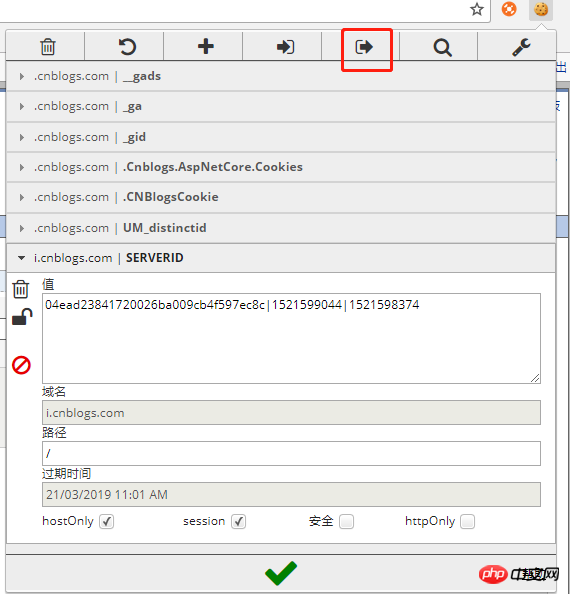
# FileName : getLoginCookie.py
# Author : Adil
# DateTime : 2018/3/20 21:43
# SoftWare : PyCharm
import yaml,time,os
from selenium import webdriver
url = 'https://system.address'
driver = webdriver.Chrome()
driver.get(url)
driver.maximize_window()
time.sleep(2)
driver.find_element_by_id("username").clear()
driver.find_element_by_id("username").send_keys("username")
driver.implicitly_wait(5)
driver.find_element_by_id("password").clear()
driver.find_element_by_id("password").send_keys("password")
print("请输入验证码:")
# 手动输入验证码
security_code = input()
time.sleep(1)
driver.find_element_by_id("security_code").send_keys(security_code)
time.sleep(1)
driver.find_element_by_id('sign_btn').click()
driver.implicitly_wait(5)
# 加一个休眠,这样得到的cookie 才是登录后的cookie,否则可能打印的还是登录前的cookie
time.sleep(5)
cookiesAfter = driver.get_cookies()
len1 = len(cookiesAfter)
# 已经知道需要第几个cookie,这里需要第3个cookie,所以选择cookie下标为2
cookie1 = cookiesAfter[2]
# 获取当前文件所在路径
fileNamePath = os.path.split(os.path.realpath(__file__))[0]
# 拼接config.yaml文件绝对路径
yamlPath = os.path.join(fileNamePath,'config.yaml')
# 以覆盖写入打开文件
fw = open(yamlPath,'w',encoding='utf-8')
# 构建数据
data = {"cookie1":cookie1}
# 装载写入yaml文件。
yaml.dump(data,fw)
driver.quit()# FileName : stlUseCookieLogin.py
# Author : Adil
# DateTime : 2018/3/20 21:48
# SoftWare : PyCharm
from selenium import webdriver
import time,yaml,os
url = 'https://system.address'
driver = webdriver.Chrome()
driver.maximize_window()
driver.delete_all_cookies()
time.sleep(3)
driver.get(url)
fileNamePath = os.path.split(os.path.realpath(__file__))[0]
yamlPath = os.path.join(fileNamePath,'config.yaml')
# 读取yaml 文件
f = open(yamlPath,'r',encoding='utf-8')
cont = f.read()
conf = yaml.load(cont)
# 读取cookie值
cookie1 = conf.get("cookie1")
# 添加cookie
driver.add_cookie(cookie1)
print("cookies")
print(driver.get_cookies())
time.sleep(5)
# 这里重新获取地址,因为有些系统,未登录状态,链接会跳转,这里就是,登录状态后,才能正确打开指定网址,所以这里要再次指定网址。
driver.get(url)
# 刷新查看登录状态
driver.refresh()
time.sleep(5)
driver.quit()以上がPython Selenium Cookie は検証コードをバイパスしてログイン サンプル コードを実現します_の詳細内容です。詳細については、PHP 中国語 Web サイトの他の関連記事を参照してください。

